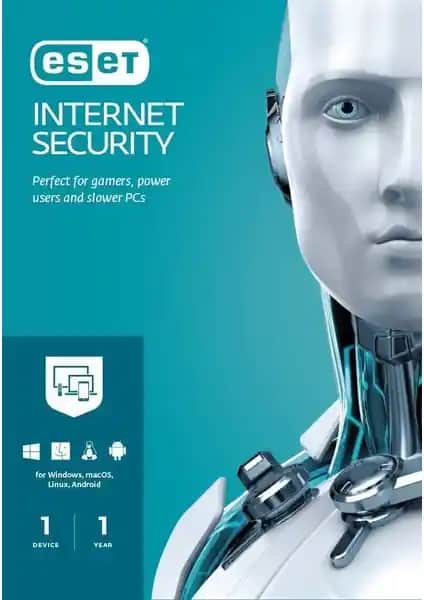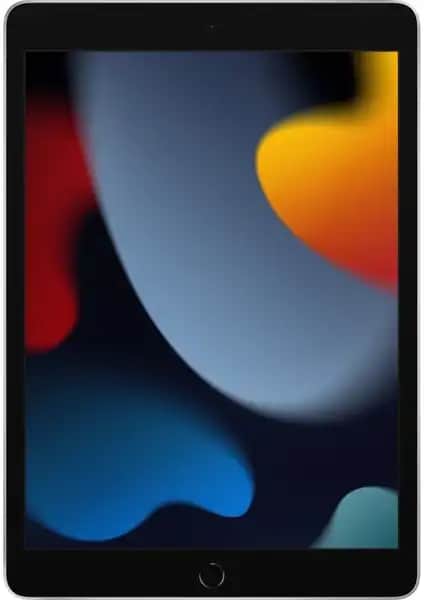Roborock S7 Wi-Fi Bağlantı Problemleri ve Çözüm Yolları
Benzer ürünleri özellik, fiyat ve kullanıcı yorumlarına göre karşılaştırın, doğru seçimi yapın.
Akıllı ev teknolojilerinin vazgeçilmez parçalarından biri olan robot süpürgeler, özellikle Roborock S7 gibi gelişmiş modeller, kullanıcıların hayatını kolaylaştırmak için tasarlanmıştır. Ancak, zaman zaman karşılaşılan Wi-Fi bağlantı sorunları kullanıcıların cihazdan tam verim almasını engelleyebilir. Bu yazımızda, Roborock S7’nin Wi-Fi ile bağlanmama problemlerine neden olabilecek faktörleri ve çözüm yollarını detaylıca ele alacağız.
Wi-Fi Bağlantı Sorununun Yaygın Nedenleri
Roborock S7'nin Wi-Fi'ye bağlanmamasının temel sebepleri genellikle aşağıdaki gibi özetlenebilir:
Wi-Fi Sinyal Güçsüzlüğü: Robotun Wi-Fi sinyalini yeterince güçlü almağı durumlar, bağlantı kopmalarına veya hiç bağlanamama sorunlarına yol açar.
Yanlış Wi-Fi Ayarları: Cihazın Wi-Fi ayarlarının yanlış yapılandırılması, özellikle farklı bir ağ veya yeni bir router kullanımı söz konusuysa, bağlantı sorunlarına neden olabilir.
Uygulama ve Firmware Güncellemeleri: Eski yazılım sürümleri, bağlantı problemlerinin ana kaynağı olabilir. Güncellemelerin yapılması bu tür sorunları çözebilir.
Router Ayarları: Bazı router özellikleri, (örneğin MAC filtreleme veya WPA şifreleme ayarları) cihazların bağlantısını engelleyebilir.
Çevresel Engeller: Duvarlar, kalın yapı malzemeleri veya diğer elektronik cihazlar, Wi-Fi sinyalinin zayıflamasına sebep olabilir.
Ayrıca Bakınız
Roborock S7’nin Wi-Fi Bağlantı Sorunlarını Çözme Yöntemleri
1. Wi-Fi Sinyalini Güçlendirin
Router konumunu optimize edin: Router’ınızı merkezi ve açık bir konuma yerleştirin. Duvarlar veya diğer engeller sinyalin zayıflamasına neden olabilir.
2.4 GHz bandını tercih edin: Roborock S7 genellikle 2.4 GHz frekansını kullanır. 5 GHz bandı daha hızlı olsa da, menzil açısından daha sınırlıdır.
İmkan varsa Wi-Fi genişletici kullanın: Sinyal zayıfsa, Wi-Fi tekrarlayıcı veya menzil genişletici kullanmak bağlantıyı güçlendirebilir.
2. Ayarları Kontrol Edin ve Güncelleyin
Router ayarlarını gözden geçirin: MAC filtreleme veya WPA şifreleme gibi güvenlik ayarlarının robotun bağlantısını engellemediğinden emin olun.
İşte bağlantı adımları:
Roborock uygulamasını açın.
Cihazınızın Wi-Fi ayarlarını sıfırlayın veya yeniden yaplandırın.
Yeni şifre veya ağ adı (SSID) doğru girin.
Firmware güncellemelerini kontrol edin: Hem robot hem de router için en güncel yazılımın yüklü olduğundan emin olun.
3. Uygulama ve Cihaz Yeniden Başlatma
Roborock uygulamasını yeniden başlatın: Bağlantı sorunları bazen uygulama veya cihazın yeniden başlatılmasıyla çözülebilir.
Robotu ve router’ı yeniden başlatın: Bu, ağ bağlantısındaki geçici sorunları ortadan kaldırabilir.
4. Alternatif Bağlantı Denemeleri
Farklı bir Wi-Fi ağı deneyin: Eğer mümkünse, farklı bir ağ üzerinden bağlantı kurmayı deneyin. Bu, sorunun cihazda mı yoksa ağda mı olduğunu belirlemenize yardımcı olur.
Ethernet veya kablolu bağlantı kullanımı mümkün değilse de, mümkünse başka cihazların da aynı ağa bağlanıp bağlanmadığını kontrol edin.
Sorunların Devam Etmesi Durumunda Ne Yapılmalı?
Eğer yukarıdaki adımlar sorunu çözmediyse, aşağıdaki yöntemleri deneyebilirsiniz:
Roborock S7’nin fabrika ayarlarına sıfırlanması: Bu işlem, herhangi bir ayar veya yazılım sorununu ortadan kaldırabilir.
Teknik destekle iletişime geçmek: Cihazda donanımsal veya yazılımsal büyük sorunlar olabilir. Yetkili servis veya müşteri hizmetleriyle iletişime geçmek en doğru adım olacaktır.
Sonuç
Roborock S7 gibi gelişmiş akıllı ev cihazlarının sorunsuz çalışması, doğru Wi-Fi bağlantısına bağlıdır. Sinyal gücünü artırmak, ayarları gözden geçirmek ve güncellemeleri yapmak, çoğu zaman bağlantı sorunlarını çözer. Ancak, bazen daha ciddi donanım sorunları veya yazılım hataları söz konusu olabilir ve bu durumda profesyonel teknik destek almak en doğru adım olacaktır.
İnternet bağlantınızda yaşadığınız sorunları çözmek, robot süpürgenizin performansını artırırken, evinizdeki akıllı teknolojilerin de sorunsuz çalışmasını sağlar. Bu nedenle, düzenli bakım ve güncellemeleri ihmal etmeyin ve bağlantı sorunlarıyla karşılaştığınızda yukarıdaki adımları takip ederek sorunu hızla çözebilirsiniz.